OpenVPN هو برنامج مفتوح المصدر، سريع، شهير لإنشاء VPN (شبكة خاصة تختلف). يستخدم كل من TCP و UDP إتصالات البروتوكول، والأنفاق الخاصة بـ VPN محمية بواسطة بروتوكول OpenVPN مع SSL/TLS التوقيع الشخصي، والشهادات، والبطاقات الشخصية، واختياريًا حجز عنوان MAC بالإضافة إلى التحقق المتعدد العوامل.
OpenVPN يمكن استخدامه على مجموعة واسعة من الأجهزة والأنظمة. مثل معظم VPN بروتوكولات هناك، لديها بنية عملية عميل-خادم. OpenVPN خادم الوصول يعمل على نظام Linux، ويمكن تثبيت العملاء على أنظمة Linux الأخرى، وWindows، وmacOS، وكذلك أنظمة التشغيل المحمولة مثل Android، وWindows Mobile، وiOS.
خادم الوصول OpenVPN يقبل اتصالات VPN الواردة و OpenVPN Connect عملاء أو أي عملاء مفتوح المصدر المتوافقين مع OpenVPN يمكن أن يبدأ اتصالًا بالخادم.
في هذه المقالة، ستتعلم كيفية إعداد OpenVPN خادم الوصول على Ubuntu 22.04/Ubuntu 20.04 وربط عملاء VPN من أنظمة Linux أخرى.
المتطلبات الأساسية:
جدول المحتويات
الخطوة 1: إعداد خادم OpenVPN على أوبونتو
1. تثبيت وتكوين خادم OpenVPN يدويًا ليس مهمة مباشرة من خلال تجربتي. لهذا السبب، سنستخدم سكريبت يتيح لك إعداد خادم OpenVPN آمن خاص بك في غضون ثوانٍ.
قبل التنزيل وتشغيل السكريبت، لاحظ أن السكريبت سيكتشف تلقائيًا عنوان IP الخاص لخادمك، لكنك بحاجة إلى ملاحظة عنوان IP العام لخادمك خاصة إذا كان يعمل خلف NAT.
للتعرف على عنوان IP العام للخادم، قم بتشغيل الأمر wget أو dig التالي.
$ wget -qO - icanhazip.com OR $ dig +short myip.opendns.com @resolver1.opendns.com

2. الآن قم بتنزيل سكريبت الحزمة باستخدام أداة curl على الأمر الموجه، ثم اجعله قابلاً للتنفيذ باستخدام الأمر chmod كما يلي.
$ curl -O https://raw.githubusercontent.com/angristan/openvpn-install/master/openvpn-install.sh $ chmod +x openvpn-install.sh
3. بعد ذلك، قم بتشغيل سكريبت الحزمة القابلة للتنفيذ كما هو موضح.
$ sudo bash openvpn-install.sh
عند تنفيذه لأول مرة، سيطلب منك السكريبت بعض الأسئلة، قراءتها بعناية، وتزويد الإجابات وفقًا لتفضيلاتك، لإعداد خادم OpenVPN الخاص بك.
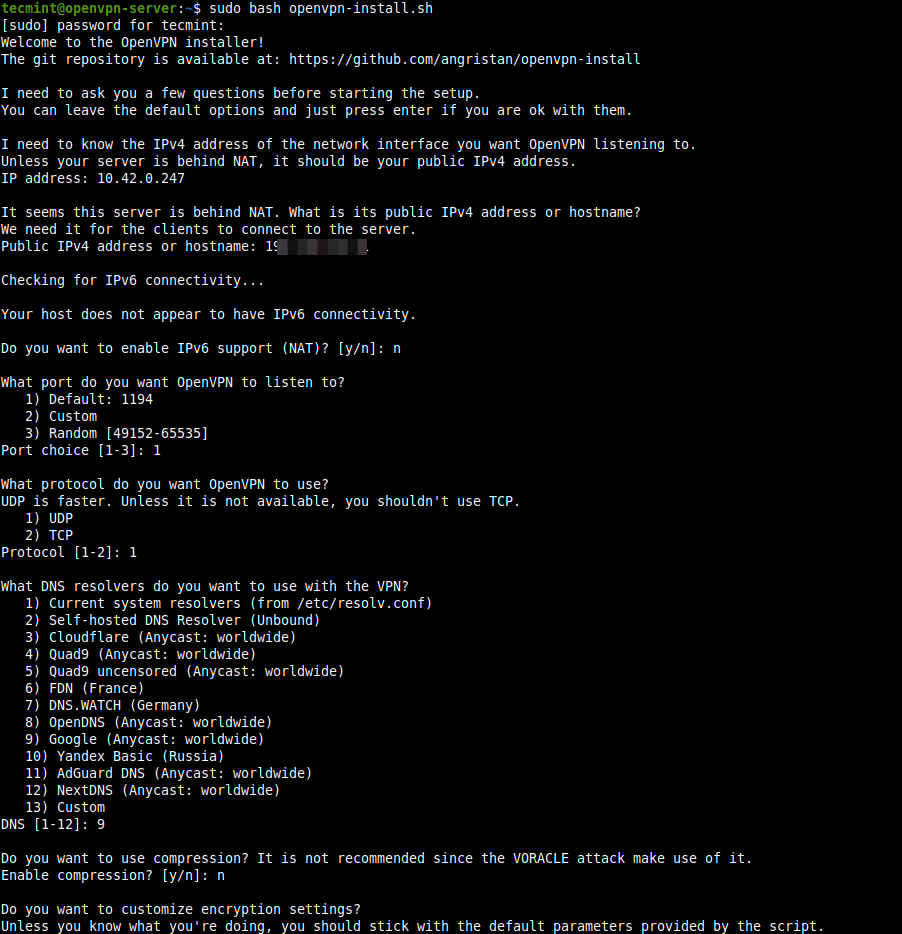
4. بمجرد اكتمال عملية تثبيت الشبكة الداخلية الخاصة بالمستخدم، سيتم كتابة إعدادات ملف التكوين للعميل تحت الدليل الحالي الذي يعمل فيه. سيتم استخدام هذا الملف لتكوين عميل OpenVPN كما هو موضح في القسم التالي.
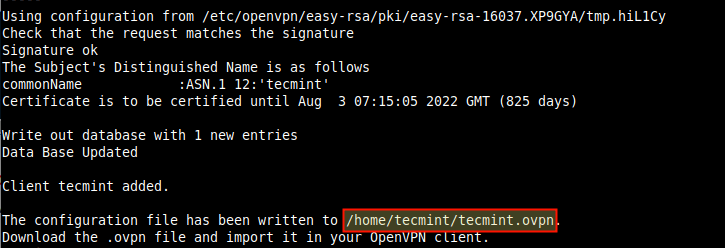
5. فيما يلي، قم بتأكيد أن خدمة OpenVPN قيد التشغيل ويعمل عن طريق التحقق من حالته باستخدام الأمر التالي للنظام systemctl.
$ sudo systemctl status openvpn
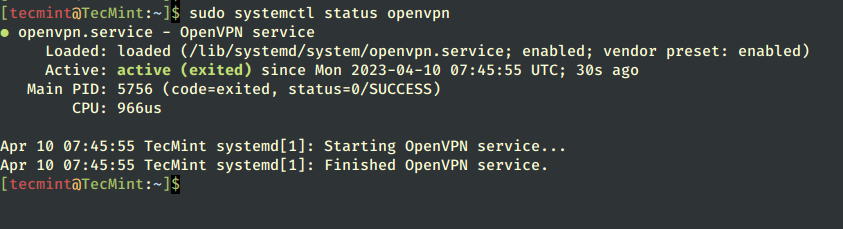
6. كما يجب التأكد من أن برنامج الخدمة OpenVPN يستمع على المنفذ الذي اوجهت النصيب إلى استخدامه، باستخدام الأمر ss كما هو موضح.
$ sudo ss -tupln | grep openvpn

7. إذا تحققت من واجهات الشبكة الخاصة بك، فقد تم إنشاء واجهة جديدة لنفق VPN، يمكنك تأكيد ذلك باستخدام الأمر IP.
$ ip add
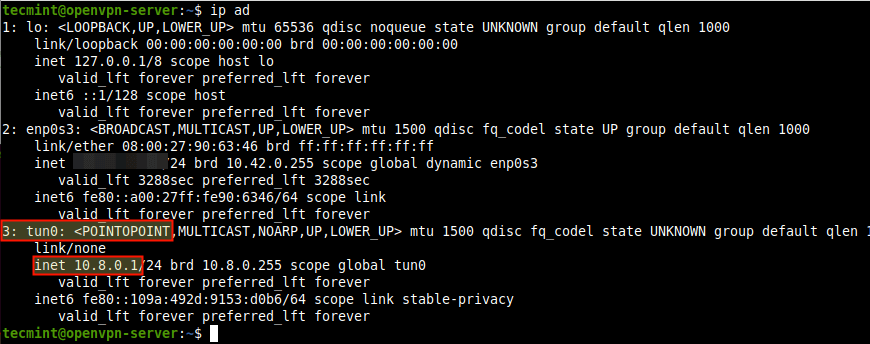
الخطوة 2: إعداد عملاء OpenVPN في أوبونتو
8. الآن حان الوقت لإعداد عميل OpenVPN الخاص بك والاتصال به بخادم VPN. أولاً، قم بتثبيت حزمة OpenVPN في جهاز العميل على النحو التالي.
$ sudo yum install openvpn #RHEL-based Systems $ sudo apt install openvpn #Debian-based Systems $ sudo dnf install openvpn #Fedora Linux
9. على نظام سطح المكتب، ستحتاج أيضًا إلى تثبيت حزمة network-manager-openvpn لإجراء إعدادات VPN من واجهة الرسومية.
$ sudo yum install network-manager-openvpn #RHEL-based Systems $ sudo apt install network-manager-openvpn #Debian-based Systems $ sudo dnf install network-manager-openvpn #Fedora Linux
١٠. بعد تثبيت الحزم أعلاه، قم بتشغيل خدمة OpenVPN، والآن، قم بتمكينها للبدء تلقائيًا عند تشغيل النظام وتحقق من حالتها للتأكد من أنها قيد التشغيل.
$ sudo systemctl start openvpn $ sudo systemctl enable openvpn $ sudo systemctl status openvpn
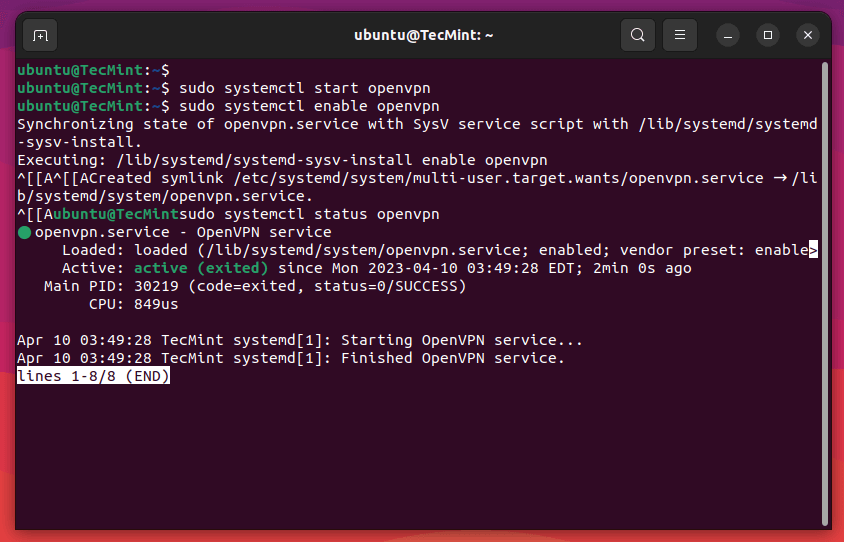
١١. الآن، تحتاج إلى استيراد إعدادات العميل لـ OpenVPN من خادم OpenVPN. افتح نافذة الطرفية واستخدم أمر SCP لالتقاط الملف كما هو موضح.
$ cd ~ $ scp [email protected]:/home/tecmint/tecmint.ovpn .

١٢. افتح الإعدادات النظام، ثم انتقل إلى الشبكات. تحت VPN، انقر على زر الإضافة للحصول على الخيارات اللازمة.
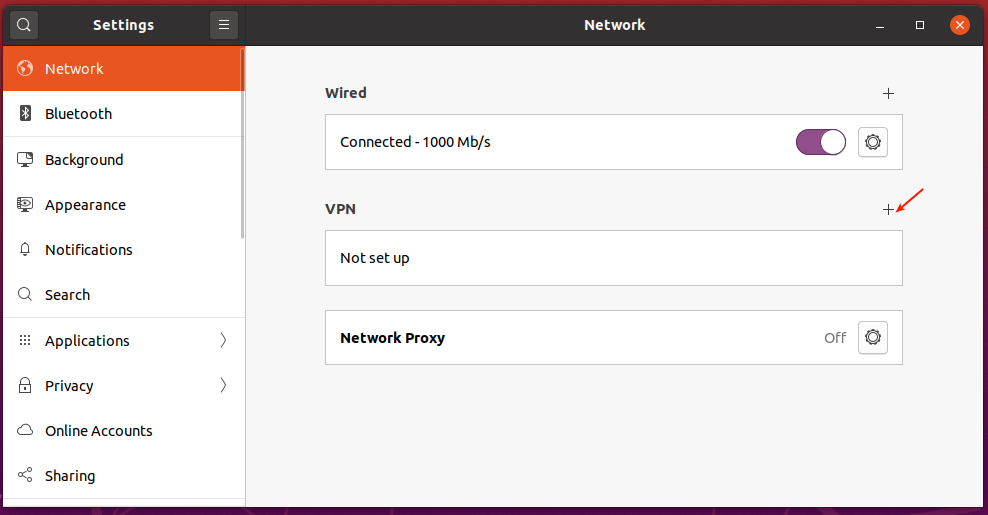
١٣. في نافذة الإنبثاق، اختر “استيراد من الملف” كما هو موضح في اللقطة المصغرة التالية. ثم استعرض مدير الملفات الخاص بك وحدد ملف تكوين العميل .ovpn الذي قمت بتنزيله من الخادم.
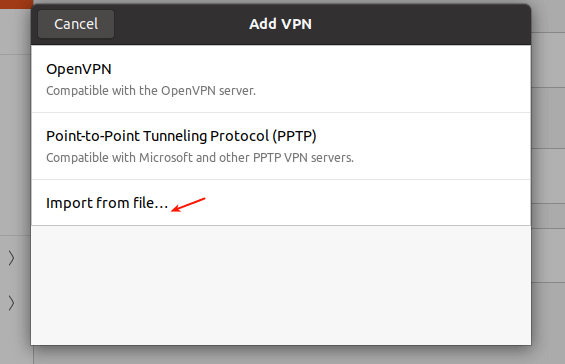
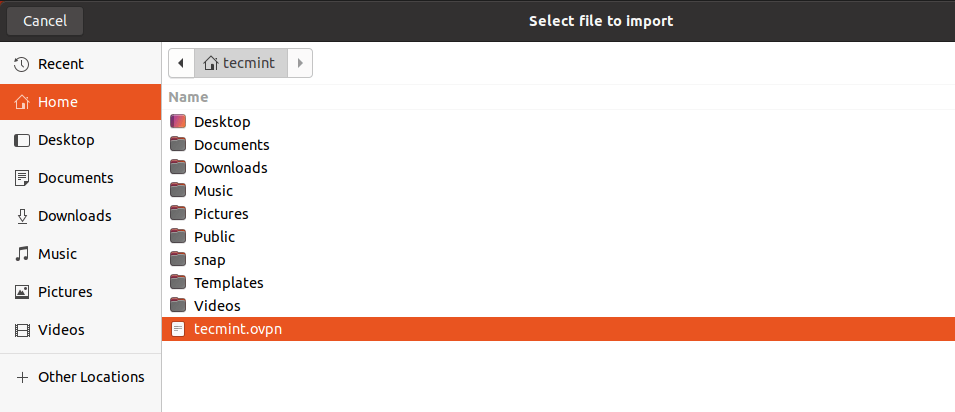
١٤. في أنظمة سطح المكتب الأخرى التي تعمل بنظام Linux، انقر فوق أيقونة الشبكة على لوحة النظام، وانتقل إلى اتصالات الشبكة. ثم انقر على زر الزائد لإضافة اتصال جديد. من القائمة المنسدلة، حدد “استيراد تكوين VPN محفوظ…” كما هو موضح في اللقطة المصغرة التالية.
أنشئ الاتصال واستورد الملف.
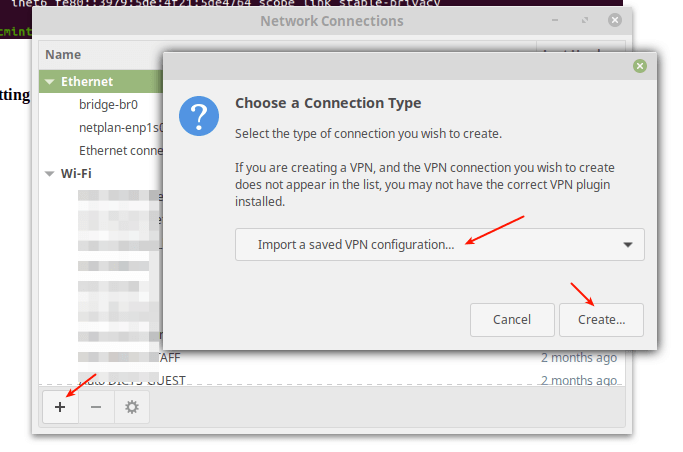
١٥. بعد استيراد الملف، يجب أن تتم إضافة إعدادات VPN كما هو موضح في اللقطة المصغرة التالية. ثم انقر فوق إضافة.
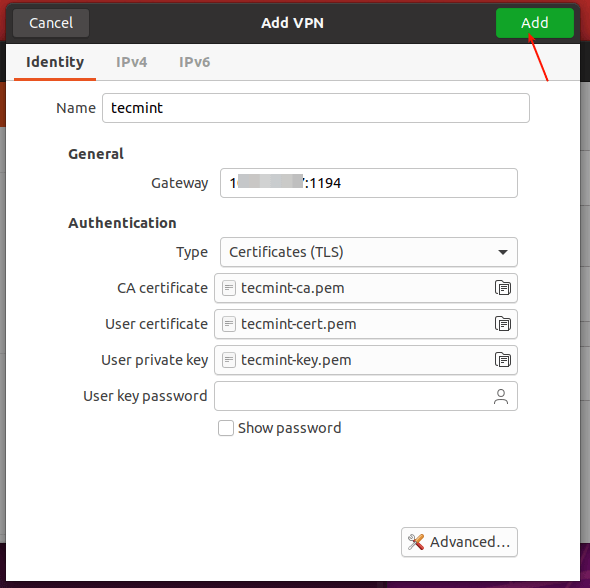
16. يجب إضافة إعدادات عميل VPN بنجاح. يمكنك الاتصال بخادم OpenVPN عن طريق تشغيل VPN كما هو موضح في اللقطة الشاشية التالية.

17. يجب الآن أن يتم تأسيس اتصال VPN بنجاح كما هو موضح في اللقطة الشاشية التالية.
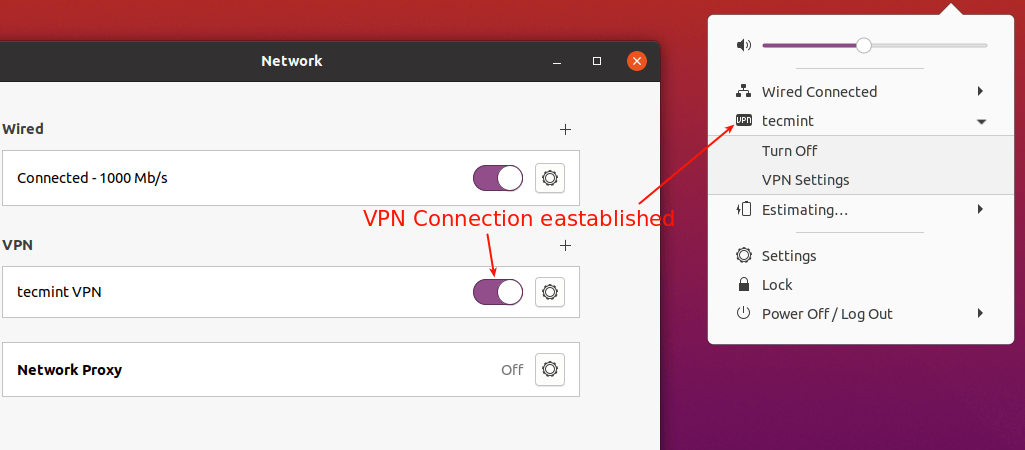
18. إذا قمت بفحص اتصالات واجهة الشبكة الخاصة بك باستخدام أمر إضافة عنوان IP، يجب أن يكون هناك الآن واجهة نفق VPN كما هو موضح في اللقطة الشاشية التالية.
$ ip add
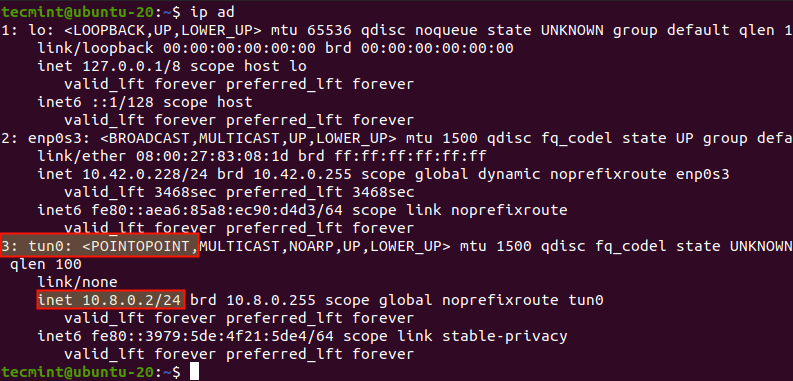
الخطوة 3: إعداد عميل OpenVPN في نظام Linux
19. للاتصال بخادم Linux آخر كعميل VPN، تأكد من تثبيت حزمة OpenVPN، وبدء، وتمكين خدمة OpenVPN كما هو موضح أعلاه.
ثم قم بتنزيل ملف العميل .ovpn، وانسخه إلى دليل /etc/openvpn/ كما هو موضح.
$ scp [email protected]:/home/tecmint/tecmint.ovpn . $ ls $ sudo cp tecmint.ovpn /etc/openvpn/client.conf
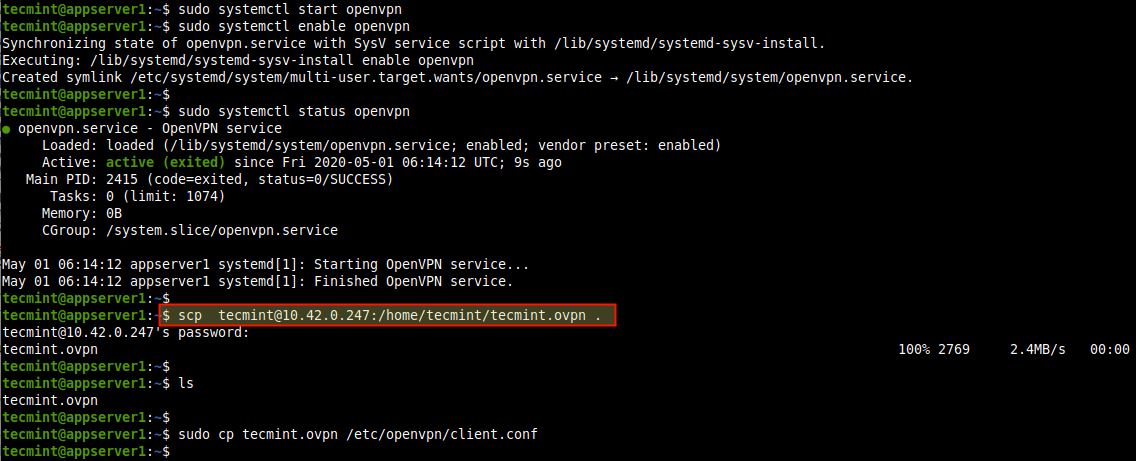
20. بعد ذلك، قم ببدء خدمة عميل VPN، وتمكينها، وتحقق من حالتها باستخدام الأوامر التالية.
$ sudo systemctl start [email protected] $ sudo systemctl enable [email protected] $ sudo systemctl status [email protected]
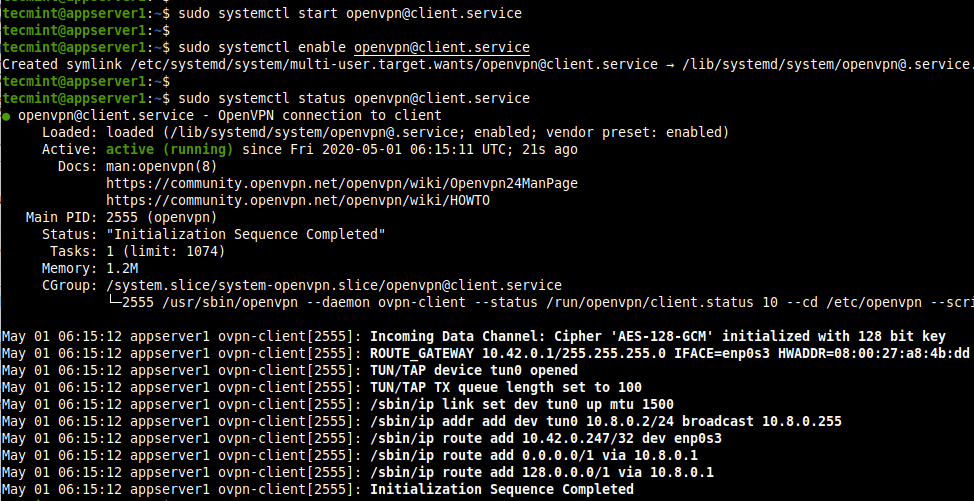
21. ثم تأكد من أنه تم إنشاء واجهة نفق VPN باستخدام أمر إضافة عنوان IP كما هو موضح.
$ ip add
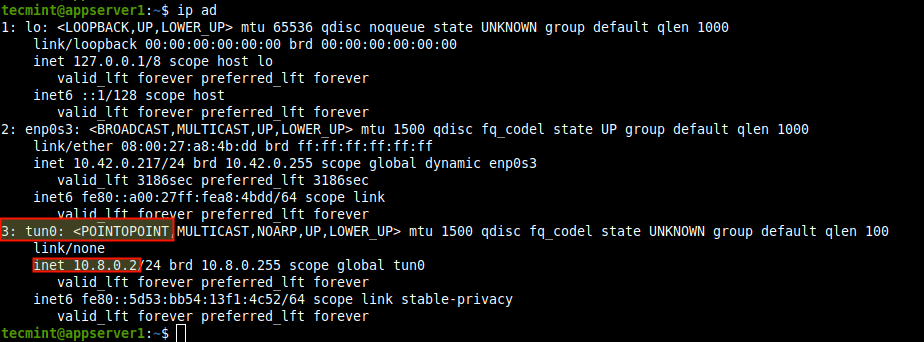
٢٢. لإعداد عملاء OpenVPN الآخرين على أنظمة التشغيل، استخدم العملاء التالية:
- ويندوز: عميل مجتمع OpenVPN الرسمي لويندوز.
- أندرويد: عميل OpenVPN لأندرويد.
- iOS: العميل OpenVPN Connect الرسمي لـ iOS.
الخطوة ٤: إلغاء تثبيت OpenVPN من Ubuntu
٢٣. إذا كنت ترغب في إضافة مستخدم VN جديد أو إلغاء مستخدم موجود أو إزالة خادم OpenVPN من نظامك، ما عليك سوى تشغيل نص التثبيت مرة أخرى. ثم اختر ما ترغب في القيام به من قائمة الخيارات واتبع التعليمات.
$ sudo bash openvpn-install.sh
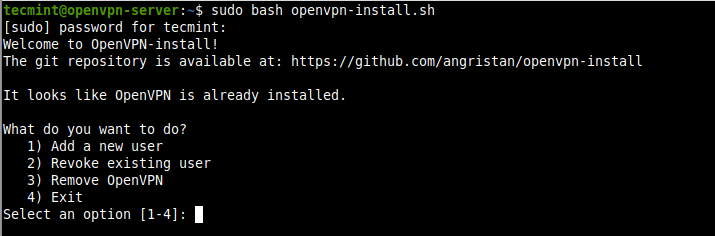
وبهذا نصل إلى نهاية هذا الدليل. لمشاركة أي أفكار معنا أو طرح أسئلة، استخدم النموذج أدناه. لمزيد من المعلومات، انتقل إلى مستودع Github لـ نص تثبيت OpenVPN.













